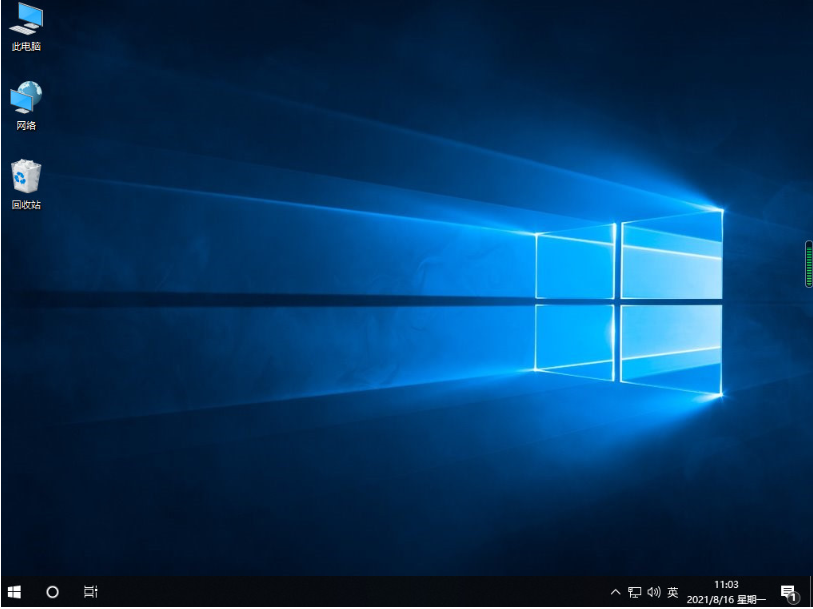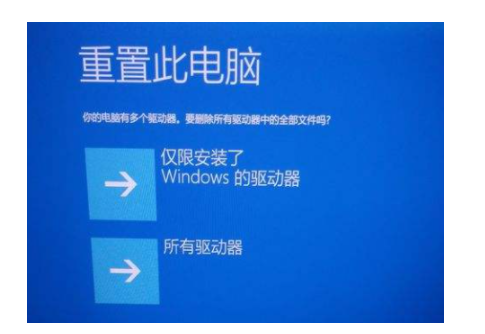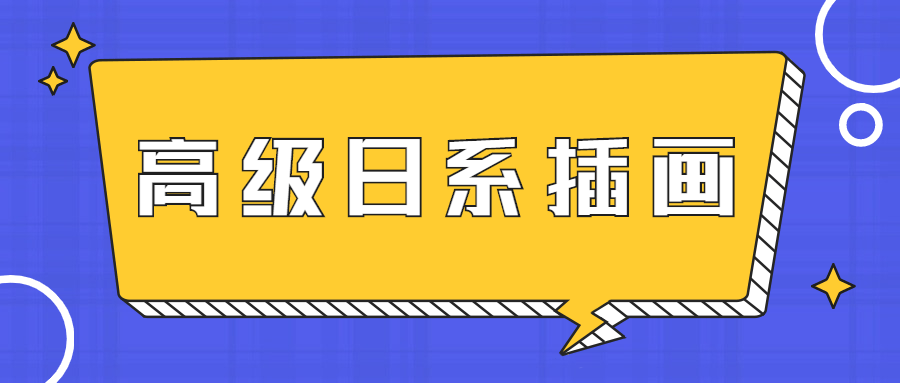ie浏览器怎么卸载
怎么彻底卸载IE浏览器?这对于很多不精通电脑的朋友来说,是一个问题。IE浏览器是window系统中自带的浏览器,但是很多朋友不喜欢IE浏览器,那么ie浏览器怎么卸载呢?下面,小编就把卸载ie浏览器的步骤教程分享给大家。
工具/原料
系统版本:windows8系统
品牌型号:联想ThinkPad
方法一、ie浏览器怎么卸载的方法
WEEX交易所已上线平台币 WEEX Token (WXT)。WXT 作为 WEEX 交易所生态系统的基石,主要用于激励 WEEX 交易平台社区的合作伙伴、贡献者、先驱和活跃成员。
新用户注册 WEEX 账户、参与交易挖矿及平台其他活动,均可免费获得 WXT 空投奖励。
1、点击Win系统的菜单按钮,再点击弹出菜单里的控制面板,如下图所示。
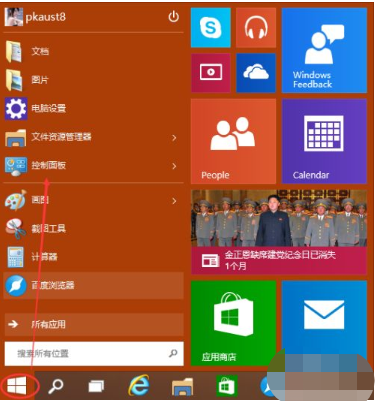
2、点击控制面板窗口里的“程序”,如下图所示。
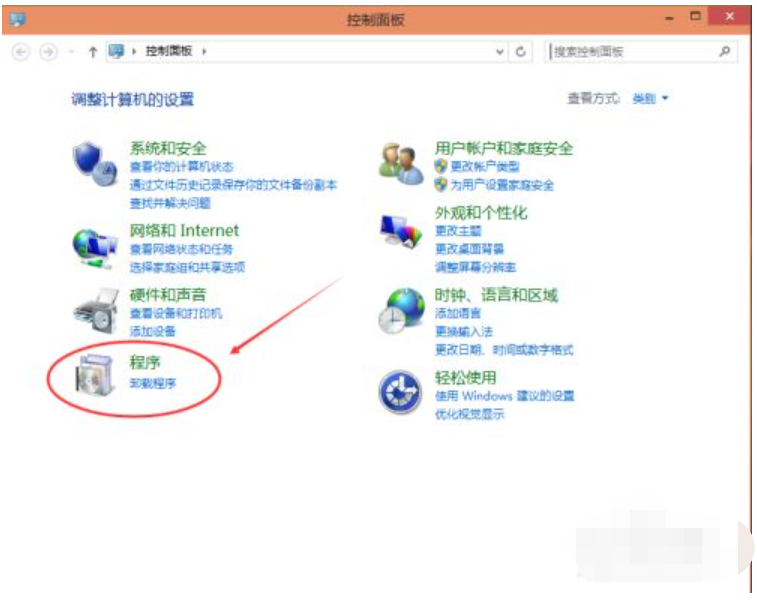
3、在程序窗口里点击启用或关闭Windows功能。如下图所示。
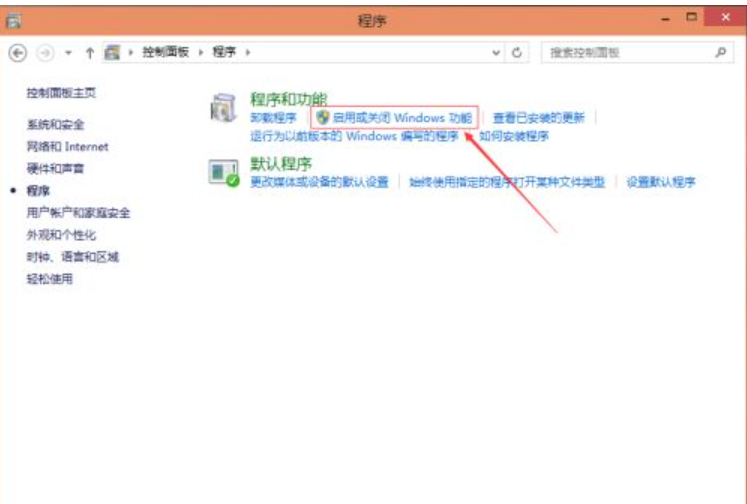
4、点击后弹出Windows功能对话框,找到Inetrnet Explorer 11,点击前面的勾勾,将其勾勾去掉,如下图所示。
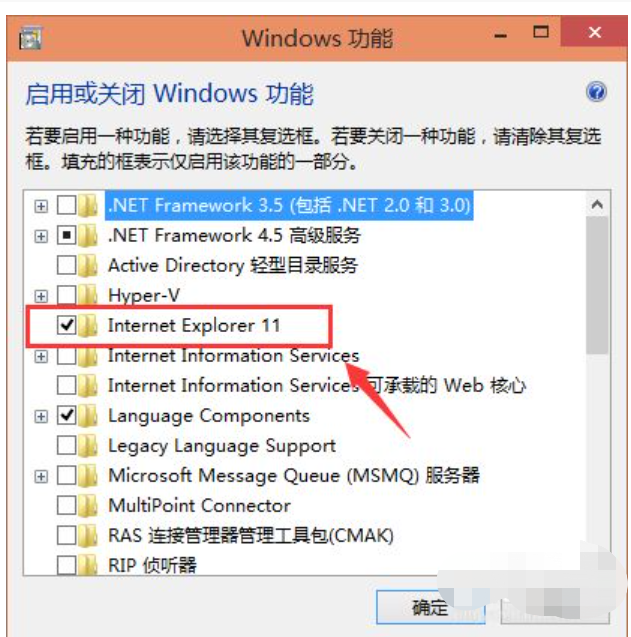
5、去掉Inetrnet Explorer 11浏览器前面的勾勾时,弹出提示关闭Inetrnet Explorer 11可能会影响计算机上安装的其他Windows功能和程序对话框,点击是,如下图所示。
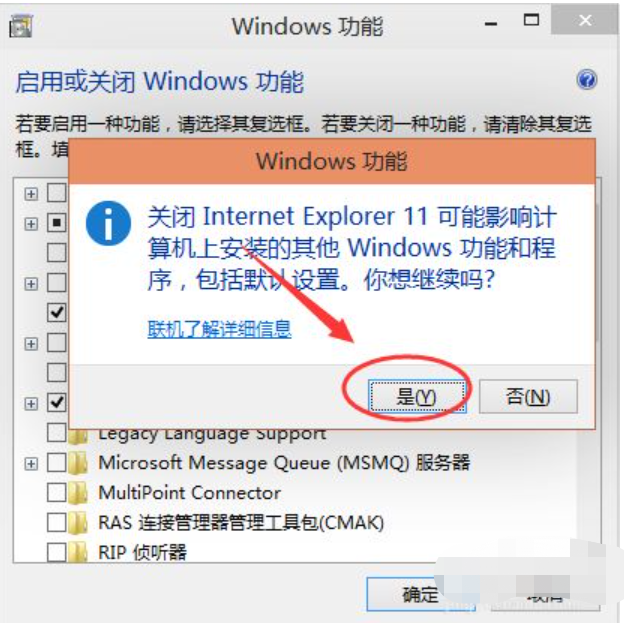
6、IE浏览器前的勾勾去掉了,点击确定,如下图所示。
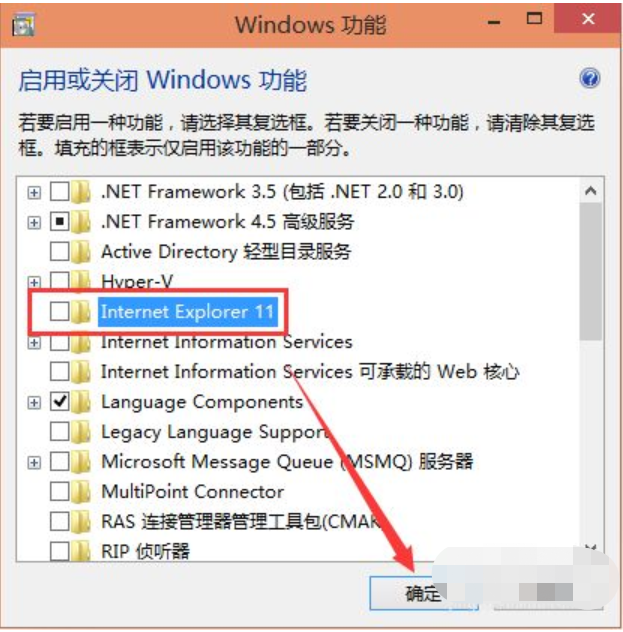
7、稍等一会,IE浏览器就被卸载了。系统提示需要重启电脑IE浏览器的变更才会生效。如下图所示。
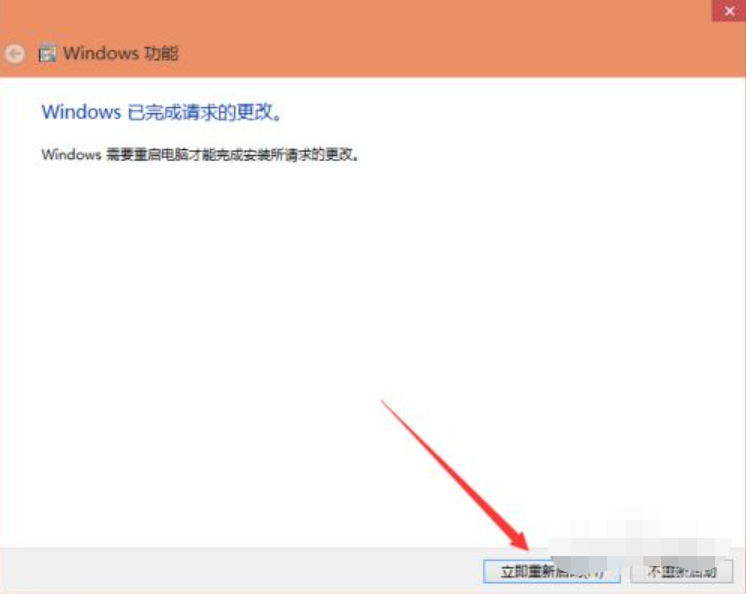
总结
1、点击Win系统的菜单按钮,再点击控制面板窗口里的“程序”,启用或关闭Windows功能。
2、弹出Windows功能对话框,找到Inetrnet Explorer 11将其勾勾去掉,弹出提示点击是。
3、IE浏览器前的勾勾去掉了,点击确定,重启电脑,IE浏览器就被卸载了。